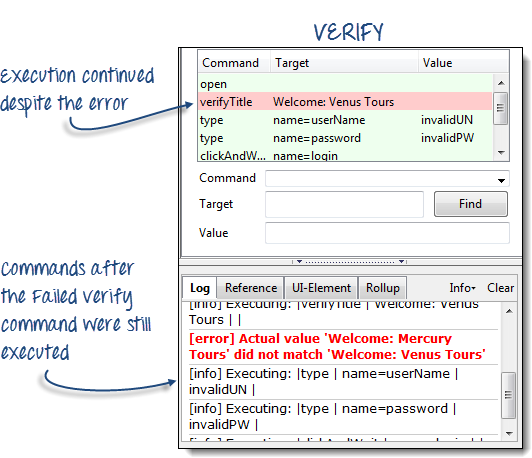Mercury Tours 웹 사이트를 테스트중인 웹 응용 프로그램으로 사용할 것입니다. 이 튜토리얼에 필요한 모든 요소가 포함 된 온라인 비행 예약 시스템입니다. 그것의 URL은 http://newtours.demoaut.com/이며 이것은 Base URL이 될 것입니다.
녹음하여 스크립트 만들기
가장 일반적인 방법 인 녹음을 통해 Selenium IDE에서 첫 번째 테스트 스크립트를 작성해 보겠습니다. 그 다음에는 재생 기능을 사용하여 스크립트를 실행합니다.
1 단계
- Firefox 및 Selenium IDE를 시작하십시오.
프로젝트 이름 입력 - OK
베이스 URL(http://newtours.demoaut.com/) 입력 후 Start Recording 클릭
- 기본 URL에 대한 값을 입력하십시오 :
- 녹음 버튼을 켜고 끕니다 (아직 기본적으로 켜져 있지 않은 경우).
| 2 단계 Firefox에서 http://newtours.demoaut.com/로 이동 하십시오 . Firefox는 아래와 같은 페이지로 이동합니다. | |
3 단계
| |
4 단계
| |
5 단계
| |
| 6 단계 녹음 버튼을 끄면 녹음이 중지됩니다. 이제 스크립트는 아래 보이는 것과 같습니다.
save 버튼 클릭 | |
7 단계.
Selenium IDE로 돌아가서 재생 버튼을 클릭하면 전체 스크립트를 실행할 수 있습니다. Selenium IDE는 모든 것을 완벽하게 복제 할 수 있어야합니다.
셀렌 명령 소개 - 셀렌
- Selenese 명령에는 대상 및 값의 최대 두 개의 매개 변수를 포함 할 수 있습니다.
- 매개 변수는 항상 필요하지 않습니다. 그것은 얼마나 많은 명령이 필요한지에 달려 있습니다.
3 가지 명령 유형
액션 (Actions) | 이것은 페이지 요소와 직접 상호 작용하는 명령입니다. 예 : "click"명령은 클릭하는 요소와 직접 상호 작용하기 때문에 작업입니다. "type"명령은 값을 텍스트 상자에 넣고 텍스트 상자에 반환 값을 표시하기 때문에 작업이기도합니다. 당신과 텍스트 상자 사이에는 쌍방향 상호 작용이 있습니다. |
액세서 (Accessors) | 변수에 값을 저장할 수있는 명령입니다. 예 : "storeTitle"명령은 페이지 제목을 "읽음"하고 변수에 저장하기 때문에 접근 자입니다. 페이지의 어떤 요소와도 상호 작용하지 않습니다. |
어설 션 (Assertions) | 특정 조건이 충족되는지 확인하는 명령입니다. 3 가지 어설 션 유형
|
주장 대 검증
일반적인 명령
| 명령 | 매개 변수의 수 | 기술 |
|---|---|---|
open | 0 - 2 | URL을 사용하여 페이지를 엽니 다. |
| click / clickAndWait | 1 | 지정된 요소를 클릭합니다. |
type/typeKeys | 2 | 일련의 문자를 입력합니다. |
| verifyTitle/assertTitle | 1 | 실제 페이지 제목과 예상 값을 비교합니다. |
| verifyTextPresent | 1 | 페이지 내에 특정 텍스트가 있는지 검사합니다. |
| verifyElementPresent | 1 | 특정 요소의 존재 여부를 검사합니다. |
| verifyTable | 2 | 테이블 내용을 예상 값과 비교합니다. |
| waitForPageToLoad | 1 | 페이지가 완전히로드 될 때까지 실행을 일시 중지합니다. |
| waitForElementPresent | 1 | 지정된 요소가 나타날 때까지 실행을 일시 중지합니다. |
가장 일반적인 명령은 다음과 같습니다.
- open
- click/clickAndWait
- type/typeKeys
- verifyTitle/assertTitle
- verifyTextPresent
- verifyElementPresent
- verifyTable
- waitForPageToLoad
- waitForElementPresent
'자동화테스트 > Selenium' 카테고리의 다른 글
| 대기, Selenium IDE에서 현재 / 가시 요소 확인 (0) | 2018.11.15 |
|---|---|
| Selenium IDE에서 로케이터를 사용하는 방법 (0) | 2018.11.14 |
| Selenium IDE 소개 (0) | 2018.11.12 |
| Firefox 용 Selenium IDE 다운로드 및 설치 방법 (0) | 2018.11.11 |
| [공유] Cypress vs Selenium WebDriver 차이점 (0) | 2018.11.10 |



.png)